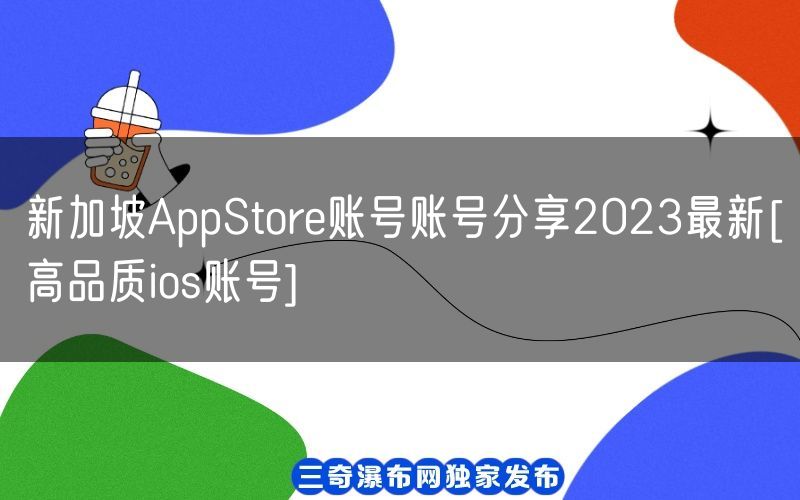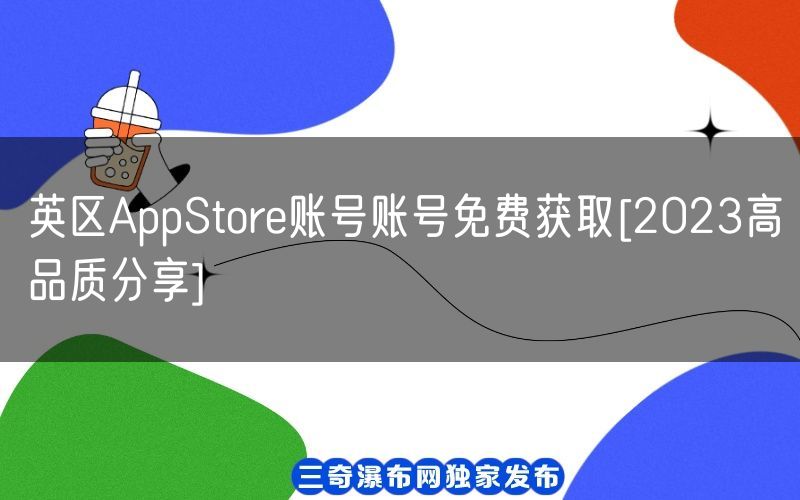|
 |
我们都知道,如果叫我们在苹果手机上输入简体文字,这个我们谁都会操作完成的,因为默认的输入法就是简体的,那么要我们输入繁体字呢,可能这里就有一大部分都不会了,因为我们基本用不到繁体字的时候,那么,我们的iPhone繁体字应该怎么打呢?不要着急,接下来的时间里就让我们一起去详细了解一下苹果手机繁体字输入设置的详细操作内容是怎么样的吧。让我们一起往下看。

iPhone繁体字怎么打
iPhone打出繁体字,我们可以通过打开手机并进入设置点击通用界面,然后点击语言与地区后再点击iPhone语言选项,并在新的界面中,我们点击繁体中文进入,然后点击右上角的完成就可以了,具体的操作详情如下所示。
苹果手机繁体字输入设置
第1步:首先打开我们的iPhone手机,然后在苹果手机的主界面找到并点击进入设置应用界面;
第2步:进入设置界面后,我们通过滑动屏幕找到并点击进入通用一栏选项;
第3步:接着在通用中点击语言与地区进入,然后再点击iPhone语言进入;
第4步:在新的界面中,我们点击繁体中文进入,然后点击右上角的完成,并点击更改为繁体中文就可以了。
那么,今天的苹果手机繁体字输入设置的详细的分享内容,到这里就结束了。希望以上的分享内容能够为大家提供到帮助以及拥有一定的参考价值。不会的朋友也可以根据上述的详情进行一起操作实践哦,那么,我们下期再见。
未经允许不得转载:三奇瀑布 » iPhone繁体字怎么打?繁体字输入方法介绍


 三奇瀑布
三奇瀑布 美国有效AppStore账号密码大全(不
美国有效AppStore账号密码大全(不 2023最新美国苹果Apple ID账号
2023最新美国苹果Apple ID账号 iPhone X怎么设置全屏显示?苹果手
iPhone X怎么设置全屏显示?苹果手 iPhone小程序怎么添加到桌面?苹果手
iPhone小程序怎么添加到桌面?苹果手 iPhone 7plus如何进入DUF模
iPhone 7plus如何进入DUF模 iPhone二维码扫描软件哪个好用?苹果
iPhone二维码扫描软件哪个好用?苹果 iPhone 6s如何识别扩容机?苹果手
iPhone 6s如何识别扩容机?苹果手 iPhone X无限重启怎么办?苹果x无
iPhone X无限重启怎么办?苹果x无